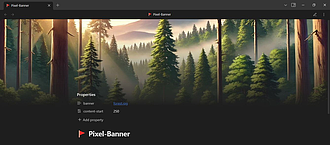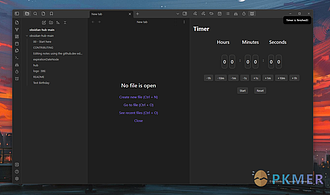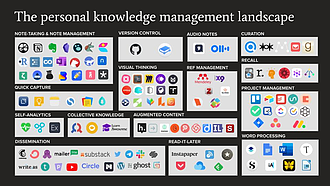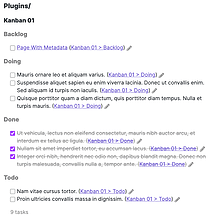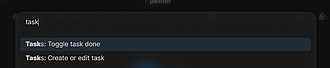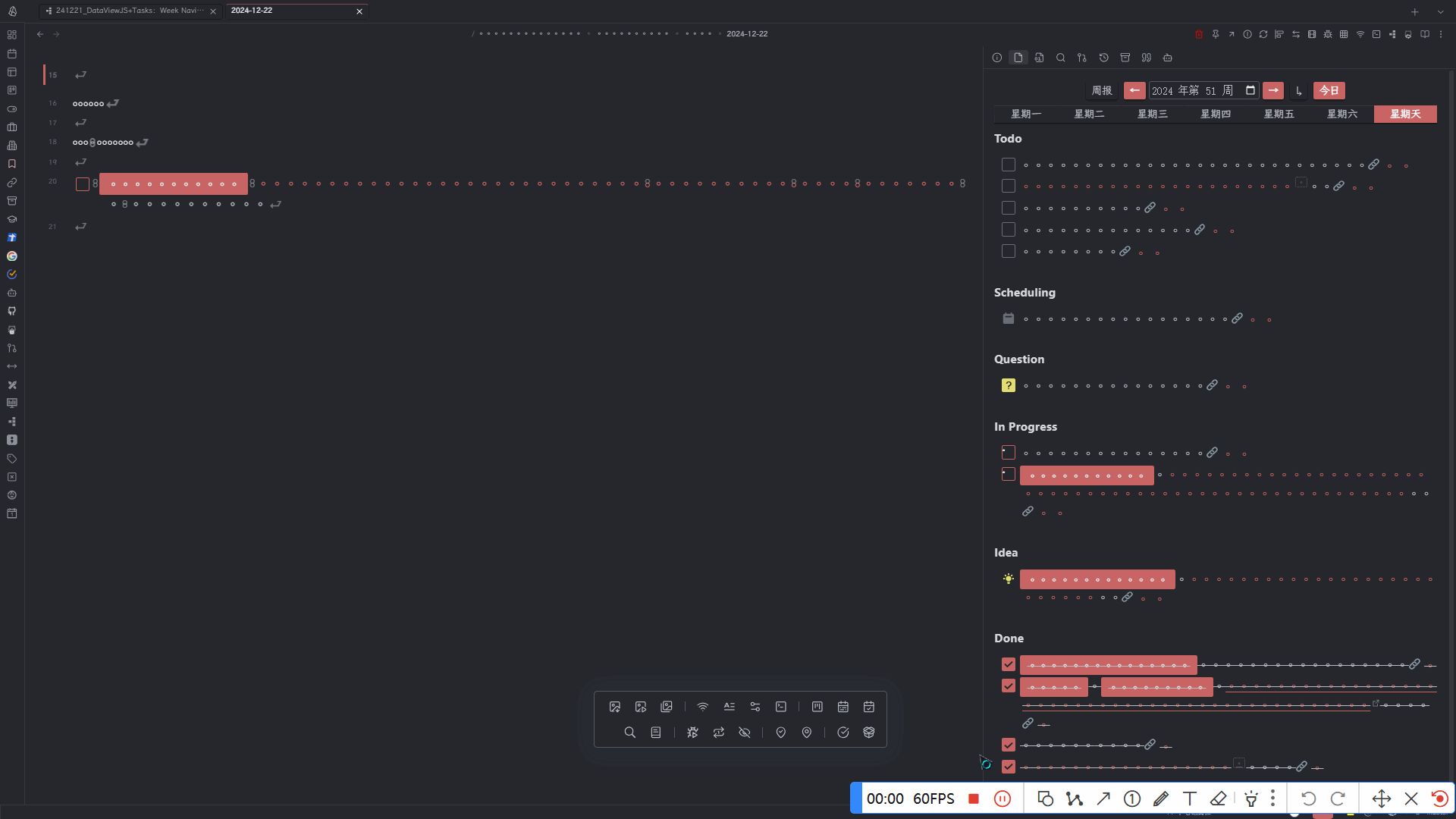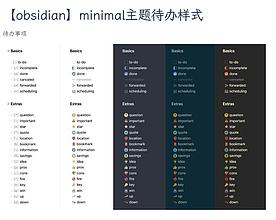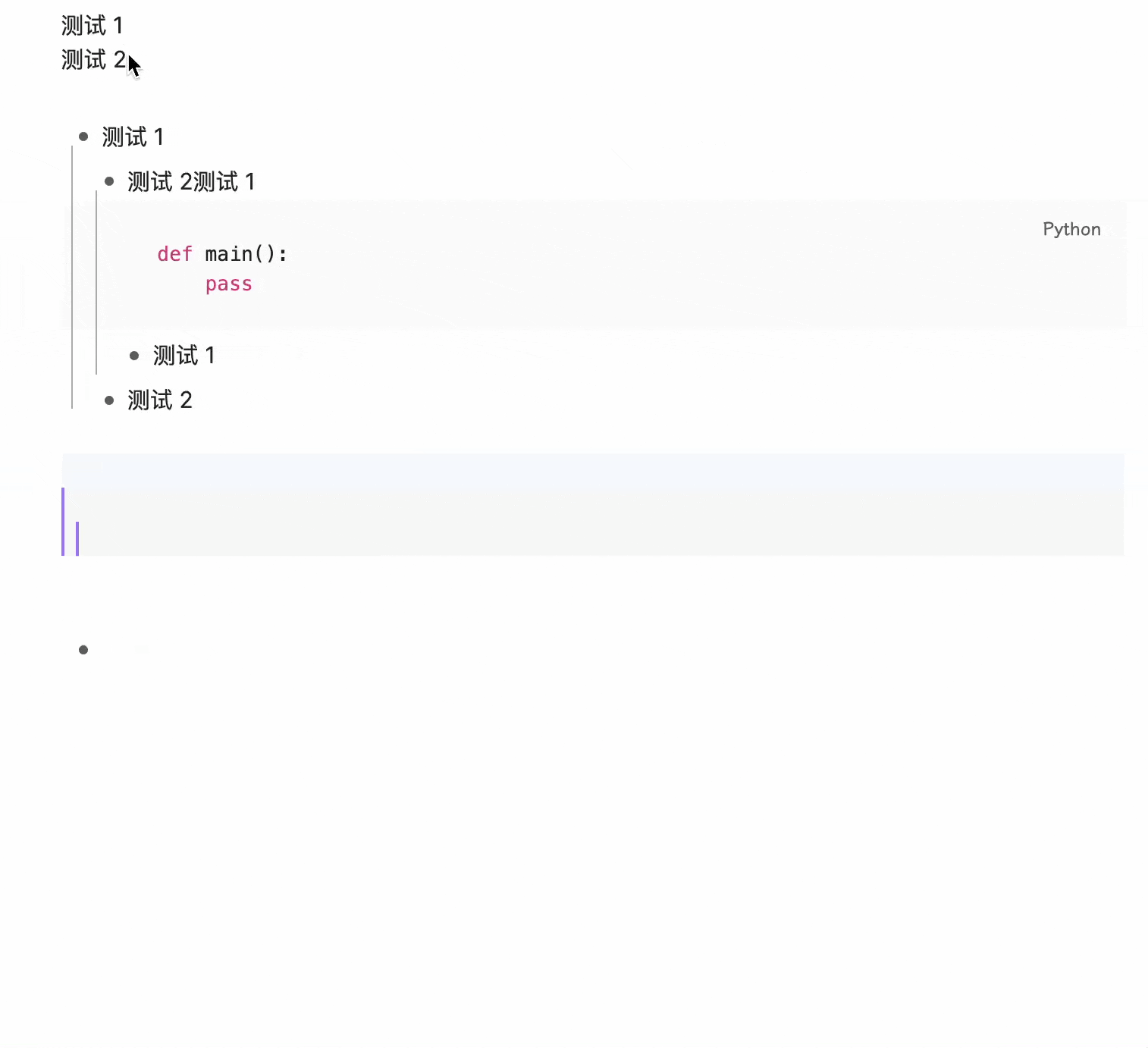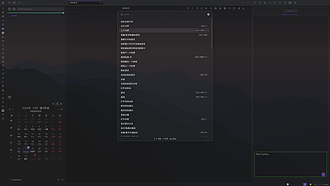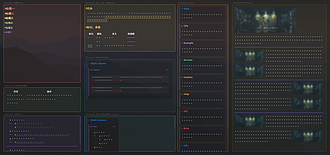Pexels Banner 值得一试的头图插件
Pexels Banner 值得一试的头图插件
Obsidian 插件 "Pexels Banner" 允许用户使用 Pexels API 或直接 URL 自动将 Pexels 的图像应用为笔记的横幅,提升笔记的美观性和内容呈现。用户可以根据关键词自动获取 Pexels 的图片,也可以使用自定义图片的直接 URL。可自定义图片大小、方向,设置默认关键词。插件与 Obsidian 界面无缝集成,提供更好的笔记体验。用户只需在笔记中添加 pexels-banner 字段,即可自动获取并显示相关横幅图像。适用于让笔记更具视觉吸引力和整体美感的场景。 Pexels Banne

OS
Pkmer
Timer 简单实用的倒计时功能
Timer 简单实用的倒计时功能
这个 Obsidian 插件允许用户设置倒计时/计时器,并在定时器结束时收到通知。 Timer900 image.png

OS
Pkmer
关于知识管理软件个人拙见
关于知识管理软件个人拙见,声明,文章较长,适合有一定基础的那笔记管理者进行观看。
目前市面上知识管理的笔记市场百家争鸣,每家笔记软件都有一套自己的理论方法,但是就目前而言,基本上没有人能讲明白其真正的原因,本人已《考点笔记写作法》一书中的内容即为基础,通过查询相关资料以及实践,做出如下总结。 image.png 笔记软件方式:有白板笔记,有大纲笔记,思维导图笔记,以及注重数据库笔记,这些笔记都会利用双链来建立笔记之间的关系。 笔记的类方式:标签分类,编码分类。 本篇文章围绕如何更好的搜寻到以前记录的笔记和更好的视觉化呈现为目的,实现知识的复利。下面我就一下观点进行陈述,表达我的观点。知识管理的过程基本为为收集 →

critical
Pkmer
Task 查询语法手册
Tasks查询语法的介绍
可以通过使用 tasks 代码块查询来列出整个保管库中的 Task。您可以通过单击 Task 旁边的小铅笔图标来编辑查询结果中的 Task。默认情况下,Task 按状态、截止日期和路径排序。您可以更改排序(请参阅下面的查询选项)。 查询 Task 最简单的方法是这样的: tasks 在实时预览和阅读模式下,这将列出您保管库中的所有 Task,无论其状态等属性如何。 这可能不是您想要的。因此,Task 允许您设置查询选项来过滤要显示的 Task。例如,您可以仅显示今天到期的 Task(来自保管库中的任何位置): t

熊猫别熬夜
Pkmer
Obsidian Weekly 2024-12-29:更严谨,更简约,更开放,更自由
Obsidian Weekly 2024-12-29:更严谨,更简约,更开放,更自由
PDF++ v0.40.19 By Ryota Ushio Block Link Plus By Jasper


淡水鱼,PKMer
Pkmer
Tasks 更方便的任务管理
Tasks,任务管理必备插件
在 Obsidian 中做简单的任务管理,就需要 task 插件,它可进行任务添加,设定任务日期,快速汇总查询任务便于进行项目管理。相比 dataview tasks 插件命令更简洁。 [!Note] 插件名片 通过 ctrl+p 命令行输入 task 选择 create or edit task 即可创建一个任务。 image.png image.png 比如 创建一个计划明天开始写作的任务 - [ ] pkmer 开始写作 ⏳ 2023-05-15 创建一个明天之前必须完成的任务 - [ ] 整理笔记

cuman
Pkmer
DataViewJS+Tasks- 最佳的每周任务管理及周报
DataViewJS+Tasks- 最佳的每周任务管理及周报
241221DataViewJS+Tasks:最佳的每周任务管理及周报.md 基本的 Tasks 查询语法来列出本周今日的完成或未完成的任务 (包含今日日记为规划的任务),按任务状态分组。 tasks {(done on today) OR (happens on today)} OR {(happens on or before today) AND (not done) AND (happens on this week)} \ OR {filter by function \ const filename = task.fil

熊猫别熬夜
Pkmer
Obsidian 样式 -Minimal 主题复选框 (Checkout) 样式
Minimal 主题复选框 (Checkout) 样式
240415Obsidian样式:Minimal主题复选框(Checkout)样式.md css / task选择器样式 来自Minimal v7.5.4 by 熊猫别熬夜/ input[data-task="!"]:checked, input[data-task=""]:checked, input[data-task="-"]:checked, input[data-task="<"]:checked, input[data-task=">"]:checked, input[data-task=I]:checked, input[

熊猫别熬夜
Pkmer
Obsidian Weekly 2024-12-22:Obsidian v1.8.0 前瞻 & 全文导出为 LaTeX
Obsidian Weekly 2024-12-22:Obsidian v1.8.0 前瞻 & 全文导出为 LaTeX
- 右键单击文件树视图任意位置会显示右键菜单。 - 新增菜单选项:创建包含所选条目的新文件夹。 - 将文件拖动到折叠的文件夹上时,文件夹会自动展开。


淡水鱼,PKMer
Pkmer
Obsidian 样式 - 界面透明图片背景
给 Obsidian 界面添加透明图片背景,可以设置深浅模式不同图片。
给 Obsidian 界面添加透明图片背景,可以设置深浅模式不同图片。 深色模式 浅色模式 - - 241224Obsidian样式:界面透明图片背景.md](https://cdn.pkm

熊猫别熬夜
Pkmer
Obsidian 样式 - 隐私模式之全部变为点点点
不太强制的隐私模式,文字部分变为点点点,保留一部分可读的部分,图片模式模糊化处理。
241218Obsidian样式:隐私模式.md 不太强制的隐私模式,文字部分变为点点点,保留一部分可读的部分,图片模式模糊化处理。 可用 Style setting 设置的选项: 241218Obsidian样式:隐私模式.md css / @settings name: 【字体-熊猫】隐私模式 id: 202412181338 settings: - id: privacy-mode title: 隐私模式 description: 文字加密,图片模糊 type: class-tog


熊猫别熬夜,Huajin
Pkmer